Så här lägger du till en cookie popup i WordPress
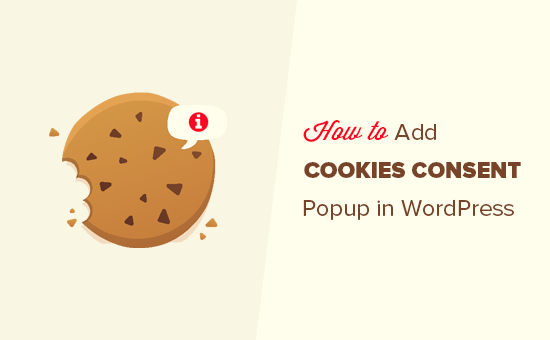
Vill du lägga till ett cookies samtycke popup i WordPress? Europeiska unionens cookie lag kräver webbplatser att få användarens samtycke att ställa in några cookies på sina datorer. Som en ägare av WordPress kan din webbplats använda cookies också. I den här artikeln kommer vi att visa dig hur du lägger till en cookie popup i WordPress.
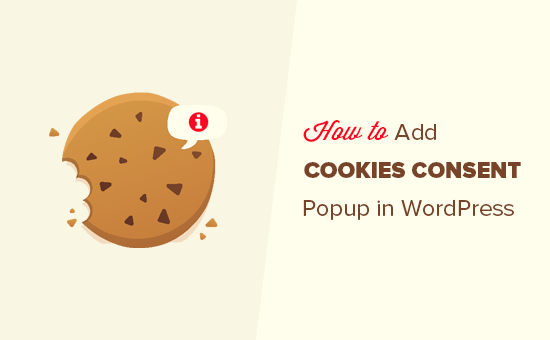
Hur WordPress använder cookies?
Som standard använder WordPress cookies för autentiseringsändamål för att lagra sessionsinformation för inloggade användare. Det ställer också in en cookie när någon lämnar en kommentar på din webbplats.
Bortsett från dessa kan WordPress plugins sätta sina egna cookies för att lagra olika uppgifter. Till exempel visar pluginprogrammet WP Favorite Posts ett användares favoritinlägg genom att lagra dem i en cookie.
Medan cookies är mycket användbara kan de också användas för att samla in information om en användare och dela den med tredje parts annonsplattformar.
Det är därför som i Europa och några andra länder, webbplatsägare är skyldiga att låta användarna veta om deras användning av cookies. Om din webbplats är baserad i ett av dessa länder eller huvudsakligen riktar sig till publiken i de här regionerna måste du visa ansvarsfriskrivning för kakor på din webbplats.

Med det sagt, låt oss ta en titt på hur du enkelt kan visa en popup-samtycke för cookie i WordPress.
Video Tutorial
Prenumerera på WPBeginnerOm du inte vill titta på videoklippet kan du fortsätta läsa textversionen nedan:
Visar en anmälan om cookies i WordPress
Det första du behöver göra är att installera och aktivera plugin för Cookie-samtycke. För mer information, se vår steg för steg guide om hur du installerar ett WordPress-plugin.
Vid aktivering måste du besöka Inställningar »Cookiesamtycke sida för att konfigurera insticksinställningar.

På den här sidan kan du styra när och var du vill visa meddelandet om cookies. Du kan också välja hur du vill att den ska stängas.
I andra inställningar kan du visa eller gömma det för personer som besöker specifika geografiska platser och ställer in en utgångstid för cookien.
Standardinställningarna skulle fungera för de flesta webbplatser. Glöm inte att klicka på "Spara ändringar" -knappen för att lagra dina inställningar.
Därefter måste du växla till fliken "Innehåll". Här kan du redigera innehållet som kommer att visas för dina användare i meddelandet.

Här måste du också välja din sekretesspolicy sida. Om du inte redan har skapat en sekretesspolicysida kan du följa vår guide för att skapa en sekretesspolicysida i WordPress och välj sedan den här.
När du är klar klickar du på knappen Spara ändringar för att lagra dina inställningar.
Ändra utseendet av din Cookiesintygsmeddelande i WordPress
Din cookie samtycke popup är nästan klar. Du behöver bara konfigurera hur du vill att den ska visas.
Först måste du besöka Inställningar »Cookiesamtycke sidan och klicka sedan på fliken Stilar.

På den här fliken kan du välja position, färger, gränser och stil för din popup-meddelande om cookieintyg. Du kan också ställa in en behållarklass och sedan lägga till anpassad CSS för din popup.
När du är klar klickar du på knappen Spara ändringar för att spara dina inställningar.
Du kan nu besöka din webbplats för att se din popup-samtycke för cookies.

Vi hoppas att den här artikeln hjälpte dig att lägga till en cookie-samtycke popup till din WordPress-webbplats. Du kanske också vill se vår ultimata steg för steg WordPress SEO guide för nybörjare.
Om du gillade den här artikeln kan du prenumerera på vår YouTube-kanal för WordPress-videoinstruktioner. Du kan också hitta oss på Twitter och Facebook.


